Índice
O Microsoft Outlook é uma ferramenta essencial para inúmeros profissionais, ajudando-os a gerir os seus emails, calendários, tarefas e contactos. No entanto, os utilizadores deparam-se por vezes com problemas em que o Outlook não se liga ao servidor, causando interrupções no seu fluxo de trabalho e comunicação.
Este artigo irá guiá-lo através de vários passos de resolução de problemas para o ajudar a resolver rápida e eficazmente estes problemas de ligação. Ao compreender as razões comuns por detrás destes problemas e ao seguir as correcções fáceis fornecidas, pode garantir uma experiência de Outlook sem problemas.
Razões comuns para o Outlook não se ligar ao servidor
Compreender as razões pelas quais o Outlook não se liga ao servidor pode ajudá-lo a diagnosticar e resolver o problema de forma mais eficaz. Abaixo estão algumas causas comuns de problemas de ligação ao servidor do Outlook:
- Definições incorrectas do Outlook: Se as definições do Outlook não estiverem corretamente configuradas, poderá ter problemas em ligar-se ao servidor. Certifique-se de que as definições da sua conta, incluindo os endereços do servidor de correio de entrada e de saída, estão correctas.
- Problemas de ligação à Internet: Uma ligação à Internet fraca ou instável pode levar a problemas de ligação entre o Outlook e o servidor de correio eletrónico.
- Software desatualizado: Uma aplicação Outlook desactualizada pode causar problemas de compatibilidade ou prejudicar o desempenho geral necessário para estabelecer ligação ao servidor. Actualize regularmente o software para evitar esses problemas.
- Ficheiros ou perfis corrompidos: Se os ficheiros de dados do Outlook (.pst ou .ost) estiverem corrompidos ou se o perfil estiver danificado, isso pode impedir que o Outlook se ligue ao servidor. Repare ou reconstrua os ficheiros de dados ou crie um novo perfil do Outlook para resolver este problema.
- Tempo de inatividade do servidor: Se houver um problema com o próprio servidor, como manutenção ou tempo de inatividade, o Outlook não se ligará ao servidor. Neste caso, aguardar pacientemente que o problema do servidor seja resolvido será a sua melhor opção.
- Suplementos ou extensões conflitantes: Alguns suplementos ou extensões podem criar conflitos, impedindo o Outlook de estabelecer uma ligação ao servidor. A desativação dos suplementos ou extensões potencialmente problemáticos pode eliminar este problema.
- Interferência de firewall ou antivírus: As aplicações de segurança, como firewalls e software antivírus, podem bloquear ou interferir com a ligação do Outlook ao servidor. Verifique as definições destas aplicações e certifique-se de que não estão a impedir o Outlook de se ligar ao servidor.
- Erros de autenticação: As definições de autenticação incorrectas podem fazer com que o Outlook não se ligue ao servidor. Verifique o nome de utilizador, a palavra-passe e o método de autenticação correctos.
Ao compreender estas razões comuns para o Outlook não se ligar ao servidor, pode diagnosticar melhor os seus problemas de ligação e aplicar a solução mais adequada para colocar o Outlook a funcionar.
Como corrigir o problema do Outlook que não se liga ao servidor
Reiniciar o Outlook
Se estiver a ter dificuldades em ligar a sua aplicação Outlook ao servidor Microsoft Exchange, reiniciar o Outlook pode ajudar a resolver o problema. Reiniciar o Outlook pode resolver uma variedade de problemas de ligação, incluindo os relacionados com ligações de erro do servidor. Também pode ajudar a limpar quaisquer ficheiros corrompidos que possam estar a causar o problema
Passo 1: Clique no botão Ficheiro menu.
Passo 2: Selecionar Sair, localizado na parte inferior do ecrã.

Verifique a sua ligação à Internet
Verifique a sua ligação à Internet se estiver a ter problemas em ligar o Outlook ao servidor de correio eletrónico. Uma ligação à Internet não fiável ou lenta pode muitas vezes fazer com que o Outlook não se ligue ao servidor.

Desativar o modo offline
O modo offline é um recurso útil para os usuários do Outlook que precisam acessar seus emails mesmo quando não têm conexão com a Internet. No entanto, ele também pode causar problemas de conexão com o servidor se for ativado por muito tempo. Se você estiver enfrentando problemas de não conexão do Outlook com o servidor, a desativação do modo offline pode ser uma solução simples para ajudar a colocar o Outlook de volta em funcionamento.
Passo 1: Aberto Perspectivas e clicar no botão Enviar/Receber tab.
Passo 2: Certifique-se de que o Trabalhar fora de linha não está sombreada.

Reparar a conta do Outlook
O Outlook é um serviço de correio eletrónico popular utilizado por muitas pessoas em todo o mundo. Infelizmente, por vezes, os utilizadores do Microsoft Outlook têm problemas de ligação ao servidor Exchange, o que pode ser frustrante.
Felizmente, estes problemas podem ser resolvidos através da reparação da conta do Outlook. Este processo pode ajudar a restaurar a ligação entre o Outlook e o servidor, permitindo que os utilizadores acedam aos seus e-mails e a outras funcionalidades do Outlook.
Passo 1: Aberto Perspectivas e clicar no botão Ficheiro menu.
Passo 2: Clique em Definições de conta> Definições de conta.
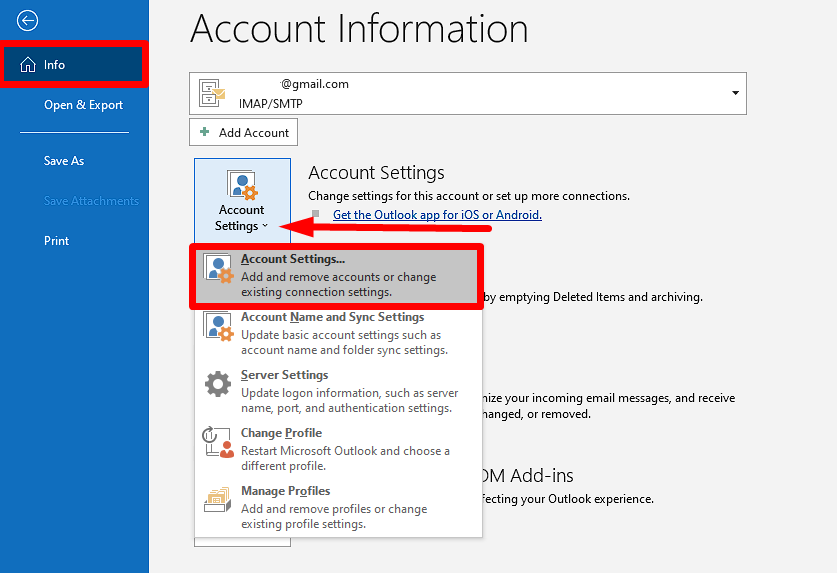
Passo 3: Seleccione o seu Conta de câmbio e clicar no botão Reparação botão.
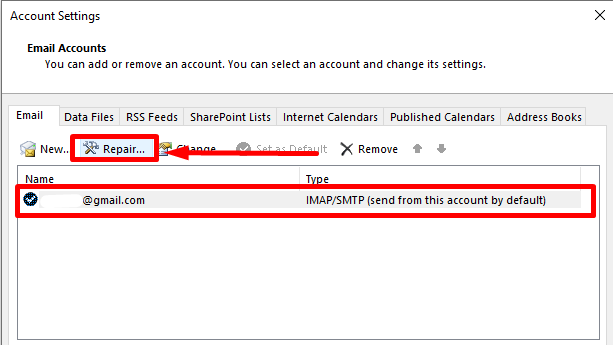
Passo 4: Aguardar que o processo de reparação termine e reiniciar Perspectivas.
Adicionar novamente a sua conta de correio eletrónico
O facto de o Outlook não se ligar ao servidor pode ser um problema comum e frustrante, mas não se preocupe, pois normalmente pode ser resolvido com bastante facilidade. Uma das soluções mais comuns é voltar a adicionar a sua conta do Outlook, o que pode ajudar a restabelecer a ligação entre o Outlook e o servidor Microsoft Exchange e a pôr tudo a funcionar novamente.
Adicionar a sua conta do Outlook é um processo simples que envolve a introdução do seu nome de utilizador e palavra-passe e, em seguida, verificar novamente as definições para garantir que estão correctas. Depois de o ter feito, o Outlook deverá conseguir ligar-se ao servidor e voltar ao normal.
Passo 1: Aberto Perspectivas e clicar no botão Ficheiro menu.
Passo 2: Clique em Definições de conta> Definições de conta.
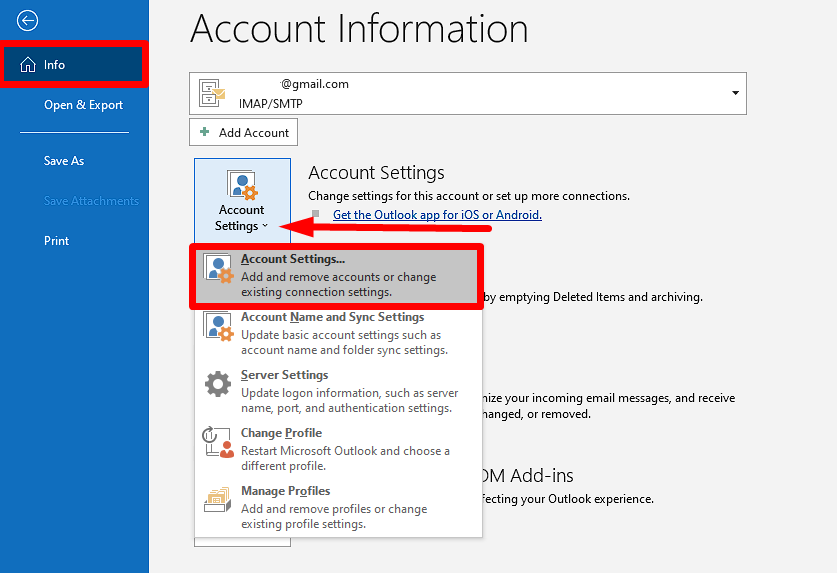
Passo 3: Seleccione a sua conta de correio eletrónico e clique no botão Remover botão.

Passo 4: Depois de remover a sua conta, clique no botão Novo e adicione novamente a sua conta de correio eletrónico.
Iniciar o Outlook no modo de segurança
Quando o Outlook é iniciado no Modo de Segurança, é executado com um conjunto reduzido de funcionalidades e impede que quaisquer suplementos ou aplicações de terceiros sejam carregados. Isto permite-lhe identificar se o problema é causado por algum desses suplementos ou aplicações e ajuda-o a resolver o problema rapidamente. O Modo de Segurança também pode ajudar a identificar e resolver quaisquer problemas de perfil do Outlook e o Outlook não consegue ligar ao erro do servidormensagem.
Passo 1: Manter CTRL e faça duplo clique no ícone Perspectivas ícone de atalho.
Passo 2: Clique no botão Sim para entrar na janela do Outlook modo de segurança .

Desativar extensões ou suplementos
Se estiver a ter problemas em ligar o Outlook ao seu servidor, desativar os suplementos pode ser a solução. Os suplementos são programas de terceiros que podem adicionar características e funcionalidades extra ao Outlook.
A desativação de suplementos pode ajudar a reduzir o risco de problemas e garantir que o Outlook consegue ligar-se ao servidor.
Passo 1: Abra o Outlook e clique no botão Ficheiro menu> Opções.
Passo 2: Ir para o Suplementos e clique no separador Ir botão.
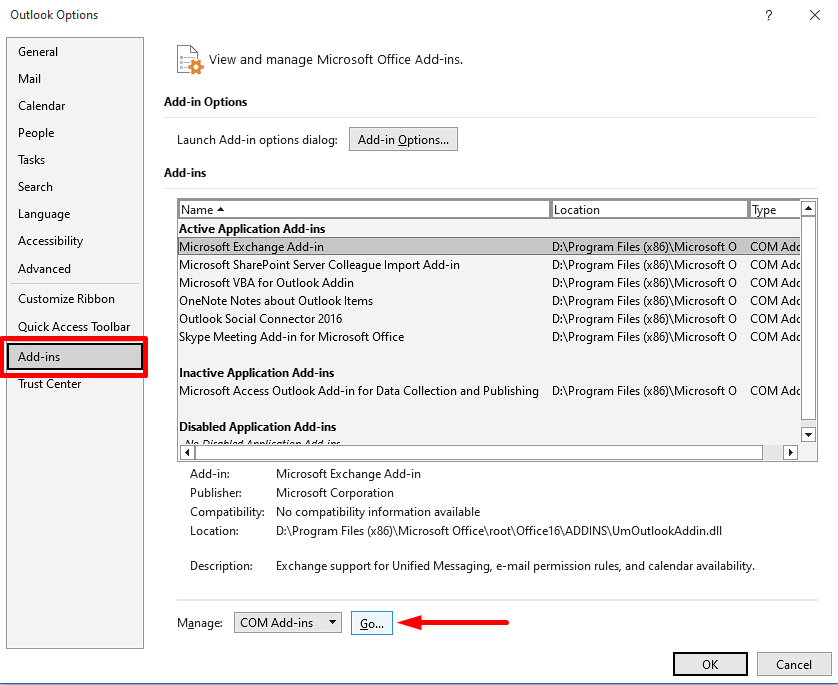
Passo 3: Desmarque todos os suplementos, exceto Microsoft Access Outlook Add-in para recolha e publicação de dados, e, em seguida, clicar no botão OK botão.
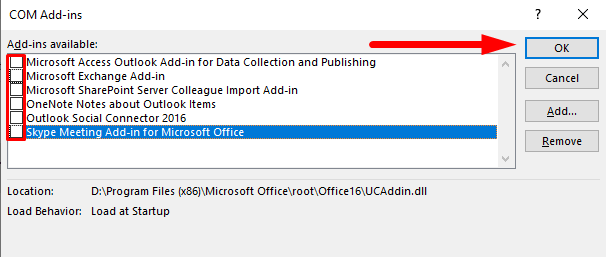
Passo 4: Reabrir Perspectivas e verificar se corrige o erro do Outlook que não está a ligar-se a um servidor.
Passo 5: Continue a ativar um suplemento de cada vez para encontrar o problemático.
Passo 6: Depois de ter identificado o suplemento problemático, seleccione-o na lista e clique em Remover para o eliminar.
Reparar o ficheiro de dados do Microsoft Outlook
Se estiver a ter problemas com o facto de o Outlook não se ligar ao servidor, poderá querer reparar os ficheiros de dados do Outlook. A reparação dos ficheiros de dados do Outlook pode ajudar a resolver muitos problemas do Outlook, incluindo problemas de ligação. Também pode ajudar a resolver ficheiros corrompidos, perda de dados e outros problemas do Outlook.
Passo 1: Aberto Perspectivas e clicar no botão Ficheiro menu.
Passo 2: Clique em Definições de conta> Definições de conta.
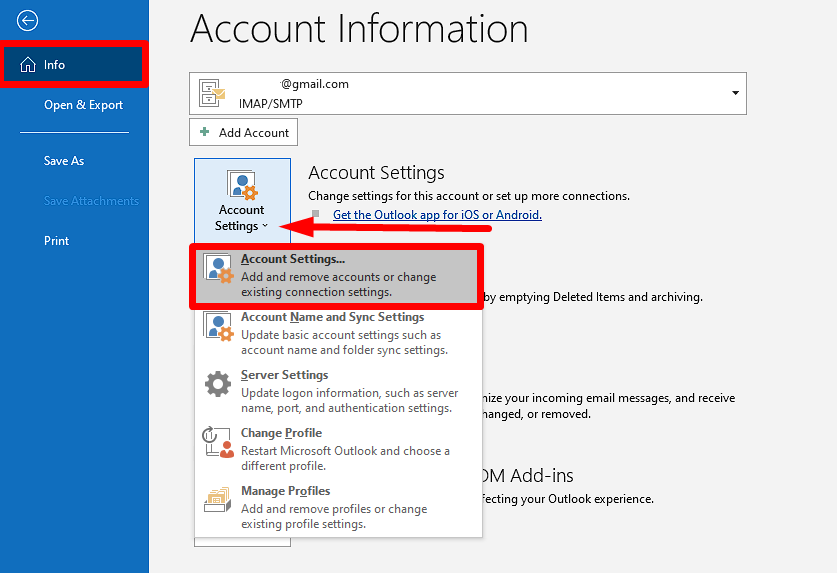
Passo 3: Ir para o Ficheiros de dados seleccione a sua conta e clique no separador Abrir localização do ficheiro botão.

Tomar nota do Caminho do ficheiro na barra de endereço.
Executar a ferramenta de reparação de ficheiros de dados do Microsoft Outlook
Esta ferramenta pode ajudar a reparar ficheiros de dados do Outlook corrompidos ou danificados, que podem fazer com que o Outlook não funcione corretamente ou não funcione de todo. Pode restaurar o funcionamento do Outlook reparando os ficheiros de dados do Outlook e mantendo intactos os seus e-mails, contactos, calendário, tarefas e outros dados importantes.
Dependendo da versão do Microsoft Office que possui, utilize o caminho listado abaixo para localizar a ferramenta de reparação de ficheiros de dados do Outlook:
- Outlook 2019: C:\Program Files (x86)\Microsoft Office\root\Office16
- Outlook 2016: C:\Program Files (x86)\Microsoft Office\root\Office16
- Outlook 2013: C:\Program Files (x86)\Microsoft Office\Office15
- Outlook 2010: C:\Program Files (x86)\Microsoft Office\Office14
- Outlook 2007: C:\Program Files (x86)\Microsoft Office\Office12
Passo 1: Abra o caminho de ficheiro apropriado acima e faça duplo clique no ficheiro SCANPST.EXE ficheiro.

Passo 2: Clique no botão Navegar e procurar o seu ficheiro de dados do Outlook.

Passo 3: Clique no botão Início para verificar se existem ficheiros pst corrompidos no seu ficheiro.
Passo 4: Clique no botão Reparação e reiniciar o Outlook.
Atualizar o Outlook para a versão mais recente
A atualização do Outlook é uma excelente forma de corrigir qualquer problema de erro do Outlook que não esteja a ligar ao servidor. Pode ajudar a garantir que tem a versão mais recente do Outlook e que quaisquer problemas com a ligação ao servidor foram resolvidos.
A atualização do Outlook pode ajudar a melhorar o desempenho geral do Outlook e tornar a sua experiência com o software mais agradável. É importante notar que a atualização do Outlook pode ser demorada, mas vale bem a pena o esforço a longo prazo.
Passo 1: Aberto Perspectivas e clicar em Ficheiro> Conta do escritório.
Passo 2: Clique no botão Opções de atualização menu pendente e selecionar Atualizar agora.
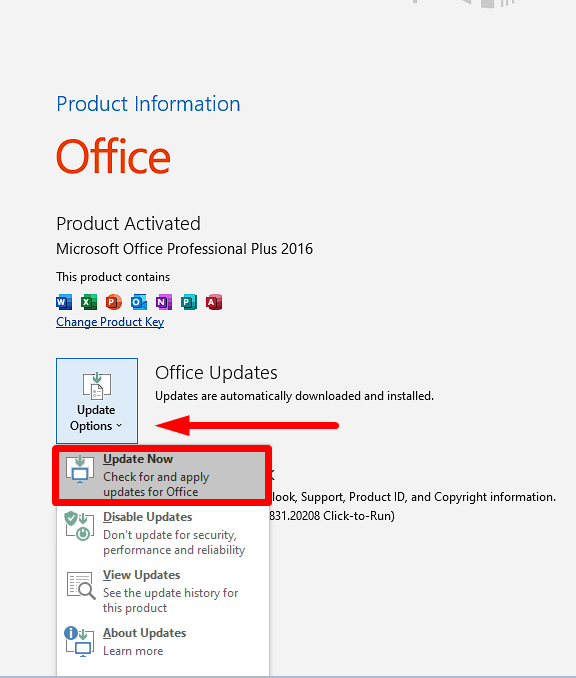
Passo 3: Saia do Outlook e inicie sessão.
Criar um novo perfil do Outlook
Isto pode ajudar a resolver quaisquer problemas de perfil existentes, tais como definições incorrectas ou ficheiros corrompidos. A criação de um novo perfil do Outlook pode ser efectuada em apenas alguns passos e pode ajudar a resolver muitos problemas de ligação ao servidor.
É uma ferramenta eficaz de resolução de problemas e pode ser efectuada em minutos. Com o novo perfil, também pode personalizar as definições e preferências de acordo com as suas necessidades. Isto pode ajudar a manter o Outlook a funcionar sem problemas e garantir que pode aceder ao servidor no futuro.
Passo 1: Abrir o Painel de controlo e selecionar Mail (Microsoft Outlook)(32-bit).

Passo 2: Clique no botão Mostrar perfis e Adicionar botões na secção Perfis.

Passo 3: Criar um novo Nome do perfil e clique em OK.

Passo 4: Preencher o Conta de correio eletrónico e clique na secção Seguinte botão.

Passo 5: Siga as instruções apresentadas no ecrã e escolha a opção Novo perfil e selecionar Utilizar sempre este perfil opção.
Passo 6: Abrir o Outlook.
Verificar o Microsoft Exchange Server
Se está a ter problemas em ligar-se ao seu servidor Microsoft Exchange com o Outlook e não consegue perceber porquê, verificar os servidores Microsoft Exchange pode ser a resposta. O Microsoft Exchange é uma plataforma popular de correio eletrónico e colaboração que armazena emails, contactos, calendários e muito mais num servidor central.
Se houver algum problema com o próprio servidor ou com a configuração, o Outlook não conseguirá ligar-se ao servidor e recuperar os seus dados. Ao verificar os servidores do Microsoft Exchange, pode identificar quaisquer problemas e trabalhar para os resolver.

Reinstalar o Outlook
Outra solução rápida para problemas de ligação ao servidor do Outlook é reinstalar o Outlook. A reinstalação do Outlook pode ajudar a garantir que todos os ficheiros necessários estão corretamente instalados e configurados. Isto também pode ajudar a resolver quaisquer problemas de instalação, tais como ficheiros corrompidos ou definições incorrectas.
A reinstalação do Outlook também ajudará a garantir que quaisquer novas actualizações ou patches são aplicados corretamente e que o Outlook está a executar a versão mais recente. Em alguns casos, a reinstalação do Outlook pode ser a melhor forma de resolver problemas de ligação ao servidor.

Reconstruir o ficheiro de dados do Outlook
Se estiver a ter problemas em ligar o Outlook ao servidor, a reconstrução do ficheiro de dados do Outlook pode ser a solução. A reconstrução do ficheiro de dados do Outlook ajudará a corrigir quaisquer problemas relacionados com a ligação do Outlook, como a impossibilidade de enviar ou receber mensagens de correio eletrónico ou se o Outlook não abrir.
É importante ter em atenção que a reconstrução do ficheiro de dados do Outlook eliminará quaisquer mensagens, contactos, itens de calendário, tarefas e notas existentes que tenha armazenado no seu perfil do Outlook. Após a reconstrução, terá de recriar os itens do Outlook. No entanto, a reconstrução do ficheiro de dados do Outlook ajudará a corrigir quaisquer problemas de ligação ao servidor e a fazer com que o Outlook volte a funcionar corretamente.
Passo 1: Aberto Perspectivas e clicar no botão Ficheiro menu.
Passo 2: Clique em Definições de conta> Definições de conta.
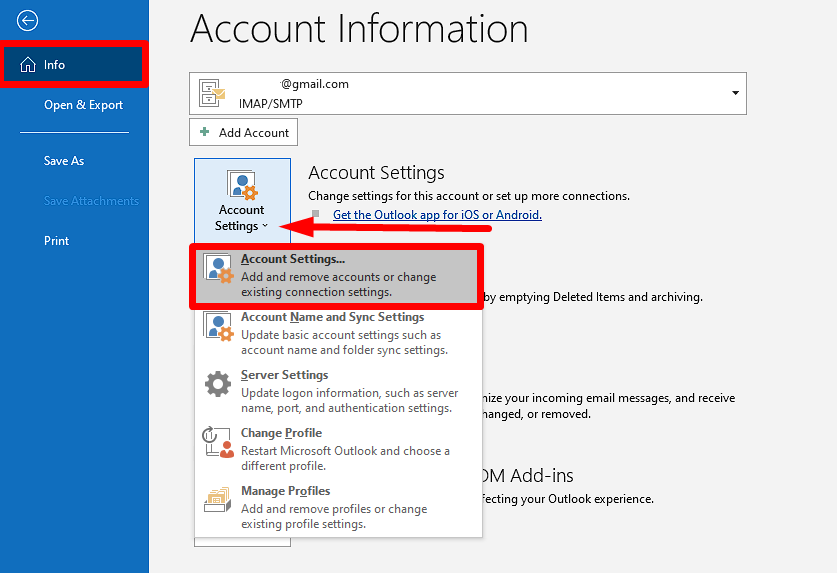
Passo 3: Ir para o Ficheiros de dados seleccione a sua conta e clique no separador Abrir localização do ficheiro botão.

Passo 4: Mudar o nome do ficheiro ou movê-lo para outra localização.
Passo 5: Abra o Outlook, que irá recriar automaticamente o seu ficheiro de dados.
Reparar o Outlook
O Outlook é um cliente de correio eletrónico poderoso e popular utilizado por muitas pessoas. Infelizmente, pode estar sujeito a erros e problemas técnicos que o impedem de funcionar corretamente. Se o Outlook não estiver a ligar-se ao servidor, existem alguns passos que pode seguir para tentar resolver o problema.
Reparar o Outlook é outra forma de corrigir os problemas do Outlook que não se liga ao servidor. Este processo envolve a verificação do programa Outlook em busca de erros ou ficheiros corrompidos e, em seguida, a reparação ou substituição desses ficheiros para que o Outlook volte a funcionar corretamente.
Passo 1: Imprensa Ganhar + R, tipo appwiz.cpl, e prima Entrar.
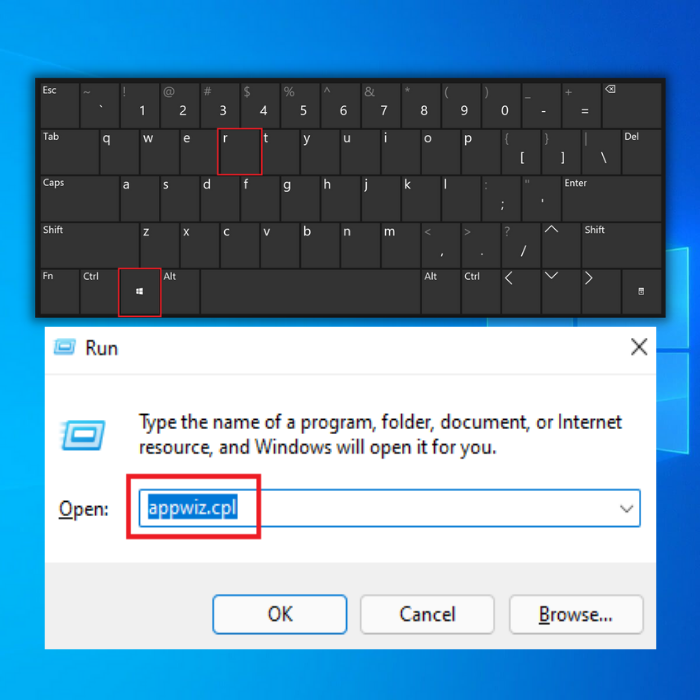
Passo 2: Desloque-se para baixo e localize o Microsoft Office programa.
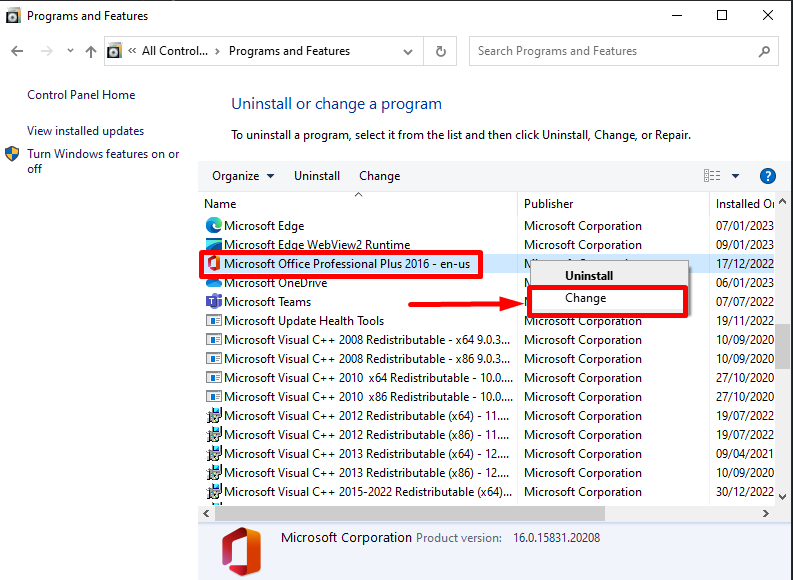
Passo 3: Clique no botão Alterar botão.
Passo 4: Escolher Reparação rápida e clicar no botão Reparação botão.
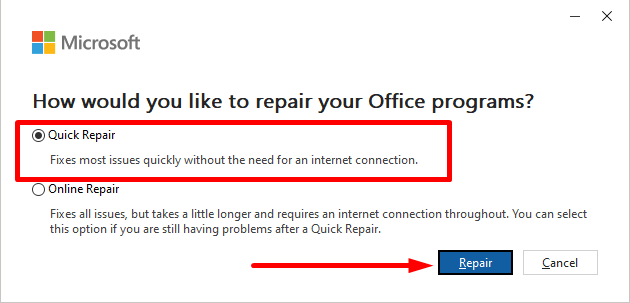
Definições de proxy do Exchange
Uma solução potencial é trocar as definições de proxy, o que pode ajudar a redirecionar o tráfego e a estabelecer uma ligação. Este processo pode ser complicado para quem não está familiarizado com as configurações de rede, mas os passos são relativamente fáceis de seguir e o resultado pode ser uma ligação bem sucedida ao servidor.
Passo 1: Aberto Perspectivas e clicar no botão Ficheiro menu.
Passo 2: Ir para Info> Opção de definições da conta> Definições da conta .
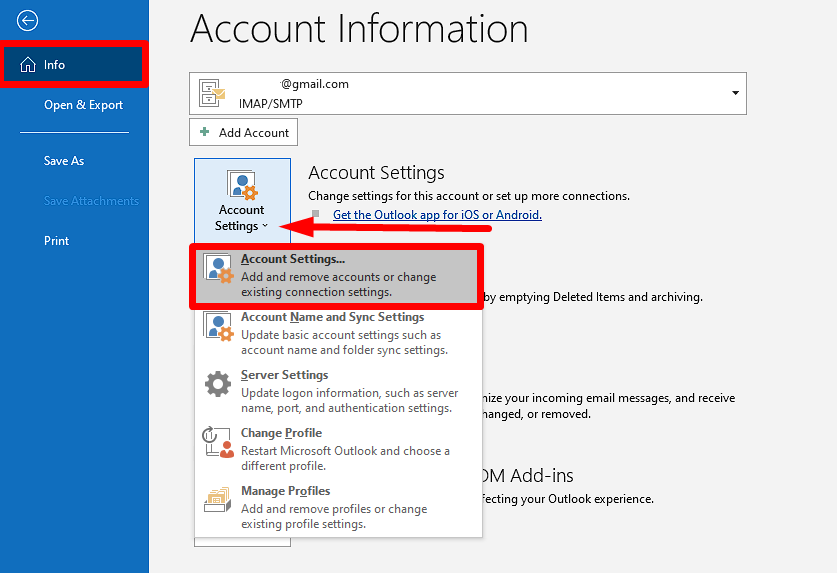
Passo 3: Seleccione a conta Exchange e clique no botão Alterar botão.
Passo 4: Clique no botão Mais definições e ir para o botão Ligação tab.
Passo 5: Clique no botão Definições de proxy do Exchange botão; selecionar Autenticação NTLM no âmbito do Autenticação proxy definições .

Conclusão: Lidar com problemas do servidor do Outlook
O facto de o Outlook não se ligar ao servidor pode ser um problema frustrante para muitos utilizadores, mas com a abordagem e a compreensão correctas, é possível geri-lo. Ao identificar a causa principal, como definições incorrectas, software desatualizado ou ficheiros corrompidos, pode aplicar a correção adequada para recuperar a ligação.
Utilizando as várias soluções discutidas neste artigo, pode solucionar e resolver eficazmente problemas de ligação ao servidor no Outlook e voltar às suas tarefas diárias. Lembre-se de atualizar regularmente o software, verificar as definições e monitorizar quaisquer suplementos ou extensões para obter um desempenho ideal, garantindo uma experiência do Outlook sem problemas.

